限制计算机上的带宽将阻止你浪费数据。如果你有特定的数据限制,管理这个设置非常有帮助,因为它可以阻止你被过度收费。
我们将向你展示如何用内置的Windows 10设施控制你的带宽使用,然后提供一些额外的第三方工具,提供更多的功能来帮助你限制你的带宽。
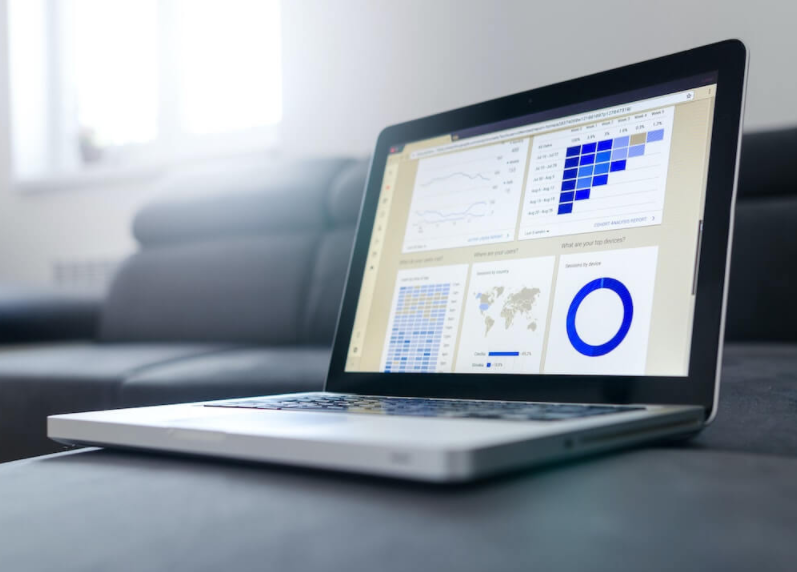
如何在Windows 10中限制数据使用
首先,让我们看看如何使用Windows 10自带的工具来控制你的网络使用并应用带宽限制。
在Windows 10中启用计量连接
在Windows 10中限制带宽的一种方法是启用计量连接。
启用这一功能将意味着Windows的一些更新不会被自动安装(关键更新除外),一些微软商店的应用程序可能会失去一些功能或不能正常工作。它还将禁用点对点更新,而点对点更新是为了帮助解决微软的服务器负载。
要启用计量连接:
1. 按Windows键+I来打开设置。
2. 点击网络和互联网。
3. 选择Wi-Fi或以太网,这取决于你用什么方法连接到互联网。
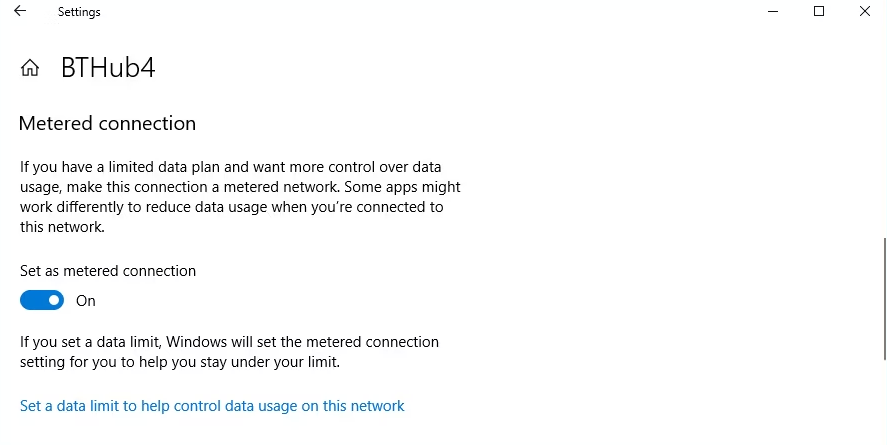
如果你选择的是Wi-Fi:
1. 点击管理已知网络。
2. 从列表中选择你的网络。
3. 点击属性。
4. 将 "设置为计量连接 "滑到 "开"。
如果你选择的是以太网:
1. 从列表中点击你的连接。
2. 将设置为计量连接滑到开。
在 Windows 10 中设置数据使用限制
或者,你可以设置一个自定义的数据使用限制。这将自动启用计量连接功能。当你达到上限时,它不会断开你的网络,但当你接近上限时,你会收到警告通知。这是完美的,有助于防止你的ISP因超过数据上限而收取任何费用。
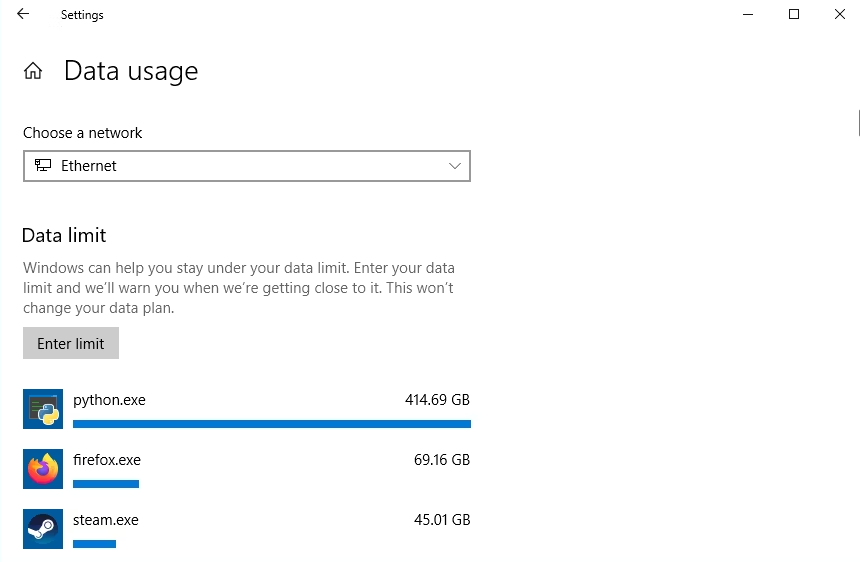
1. 按Windows键+I来打开设置。
2. 点击网络和互联网。
3. 在网络状态下,你会看到你不同的互联网连接,以及每个连接在过去30天内使用了多少数据。对于你想设置数据使用限制的那个连接,点击数据使用。
4. 在数据限制下,点击输入限制。
5. 选择一个时间段(限制类型),每月重置日期/直到数据到期的天数,以及数据限制(设置单位为MB或GB。)
6. 单击 "保存"。
你会看到一个图表,显示已经使用了多少数据,还剩下多少。点击编辑限制来改变设置,或删除限制来废止它。
如何使用第三方工具限制数据使用量
Windows 10有一些有用的功能来帮助你设置带宽限制和使用更少的数据,但你可能需要更高级的东西。如果是这样,这些第三方工具是不错的选择。
1. NetBalancer
NetBalancer向你显示你的系统上所有的活动进程和任何相关的网络使用情况的列表。在这下面是一个实时图表,所以你可以一目了然地看到任何带宽峰值的发生。把你的鼠标悬停在图表上,你就可以看到当时哪些进程在消耗你的带宽。
要限制一个程序的带宽,在列表中找到它并双击它。你可以使用下载优先级和上传优先级下拉菜单,根据预设的过滤器调整其使用量。这很方便,例如,你仍然希望一个程序不受限制,但希望其他程序在需要时首先使用带宽。或者,从下拉菜单中选择自定义来定义你自己的限制。
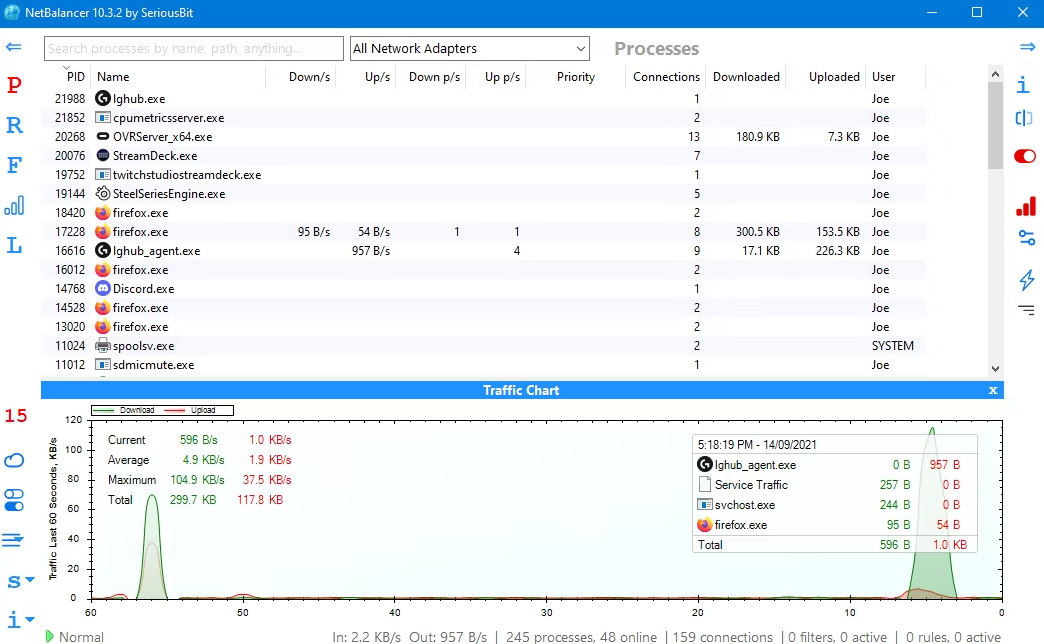
如果你想深入了解细节,你可以设置规则和过滤器;从左侧菜单上的图标导航到这些部分。然而,请记住,这些功能只在NetBalancer的付费版本中提供,该版本的一次性费用为49.95美元。或者,你可以继续免费使用它,只作为一个网络监视器。
2. NetLimiter
当你启动NetLimiter时,你会看到一个你所有打开的应用程序的列表,以及它们当前的带宽使用情况。当然,一些应用程序自然会比其他应用程序使用更多的带宽,但要识别那些消耗超过它们需要的带宽是很方便的。
下载和上传的默认限制被设置为5KB/s,你可以通过勾选特定行的方框快速启用。要编辑这些默认值,请右击某行,然后点击添加规则。在这里你可以改变带宽的界限。
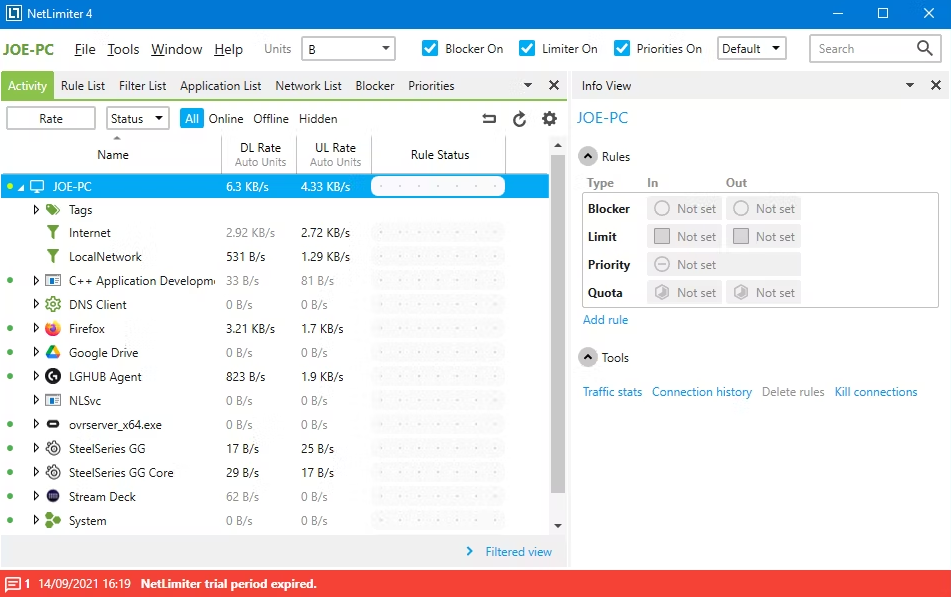
NetLimiter有28天的试用期。精简版的单用户家庭许可证费用为15.95美元,而专业版则为24.95美元。
3. Net-Peeker
Net-Peeker有一个简单的用户界面。在顶部,你可以看到活跃的上传和下载使用情况,以及进入一个简短的设置屏幕和该程序提供的一些其他功能,如系统保护。我们将只关注它的带宽限制能力。
主表列出了你系统上的所有活动进程,以及其带宽消耗。你可以双击一个进程,在 "网络会话 "和 "加载模块 "选项卡上获得极其详细的信息。

无论是在主窗口的整个进程还是在一个特定的网络会话上,你都可以右击来管理连接。你可以通过限制速度来指定设定的带宽界限,也可以通过终止连接来断开连接(直到你再次打开它)。
Net-Peeker给你30天的试用期来体验它的所有功能。之后,你可以继续使用该程序,费用为25美元。如果你想控制多个系统,额外的许可证费用为每个15美元。
4. SoftPerfect Bandwidth Manager
SoftPerfect Bandwidth Manager是一个很好的程序,但是它很难掌握。当你第一次启动时,你需要输入你的网络地址和密码,然后才可以开始监控流量。
如果你能适应,它是一个值得检查的程序,因为它有很好的规则定制功能。按Ctrl + N开始创建你的规则。在每个选项卡之间移动以查看所有的选项,但一定要给你的规则命名,并设置你想要的速率限制。完成后,点击 "确定 "来激活你的规则。
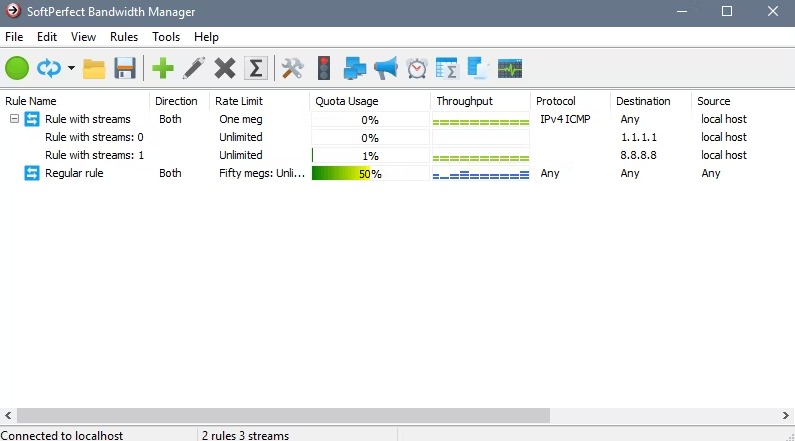
使用 "工具 "下拉菜单,为你的带宽设置配额和时间表。此外,还值得检查一下使用情况报告,它将为您提供所有流量的概览,并帮助你确定需要解决的任何特定问题。
SoftPerfect Bandwidth Manager有30天的试用期。在这之后,你可以继续免费使用精简版,但只能设置五条规则的限制。另外,你可以支付49美元升级到标准版。
轻松监控你的网络使用情况
这些都是在使用Windows 10时控制带宽的好方法;如果你不确定是什么占用了你的带宽,而且你想监控你的家庭网络使用情况,那就更完美了。从默认的Windows 10工具开始,如果它们不能证明是足够的,那么就转到第三方程序。
版权声明:文章仅代表作者观点,版权归原作者所有,欢迎分享本文,转载请保留出处!


